Curl начал свой путь еще в середине 1990-х, когда Интернет был еще в новинку. Даниэль Стенберг, шведский программист, начал проект, который в итоге превратился в curl. Он стремился разработать бота, который будет периодически загружать курсы обмена валют с веб-страницы и предоставлять пользователям IRC эквиваленты шведских крон в долларах США. Проект был успешным и, таким образом, родился curl.
Со временем curl был усовершенствован за счет добавления новых интернет-протоколов и функций. В этом руководстве вы узнаете, как использовать curl для загрузки файла.
Установка curl
Сегодня вы найдете curl предустановленным в большинстве дистрибутивов Linux. Curl - довольно популярный пакет, доступный для любого дистрибутива Linux. Однако нет гарантии, что curl уже установлен в вашем дистрибутиве.
Запустите команду в соответствии с типом вашего дистрибутива, чтобы установить curl в вашей системе.
Чтобы установить curl в Debian / Ubuntu и производных, введите следующее:
$ sudo apt install curl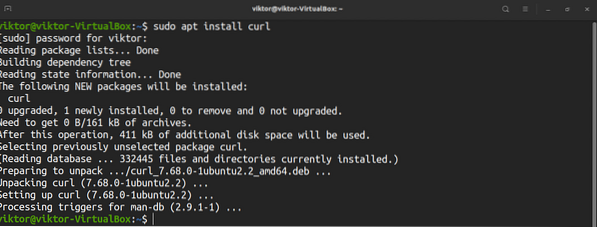
Чтобы установить curl на RHEL, CentOS, Fedora и производные, введите следующее:
$ sudo yum install curlЧтобы установить curl на OpenSUSE и производные, введите следующее:
$ sudo zipper install curlЧтобы установить curl в Arch Linux и производных, введите следующее:
$ sudo pacman -Sy curlCurl - это программное обеспечение с открытым исходным кодом. Вы можете взять исходный код curl и скомпилировать его вручную. Однако этот процесс более сложен, и его следует избегать, если вы собираетесь использовать curl не только для тестирования или распространения / упаковки.
Следующий процесс был продемонстрирован в Ubuntu. Подробное руководство по компиляции curl можно найти в официальной документации по curl.
Загрузите исходный код curl здесь. Я взял последнюю версию исходного кода curl. На момент написания этой статьи последней версией является curl v7.72.0.
$ wget https: // завиток.haxx.se / скачать / curl-7.72.0.деготь.xz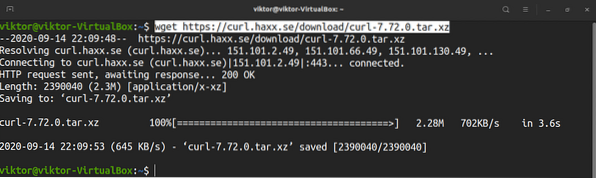
Распаковать архив.
$ tar -xvf curl-7.72.0.деготь.xz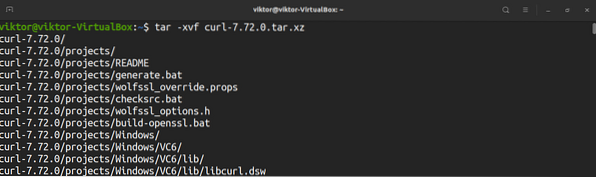
Запустите сценарий конфигурации.
$ ./ настроить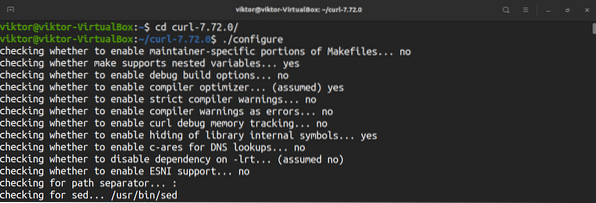
Начать процесс компиляции.
$ make -j $ (nproc)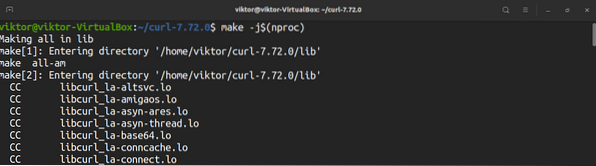
Наконец, установите программу curl, которую мы только что скомпилировали.
$ sudo make install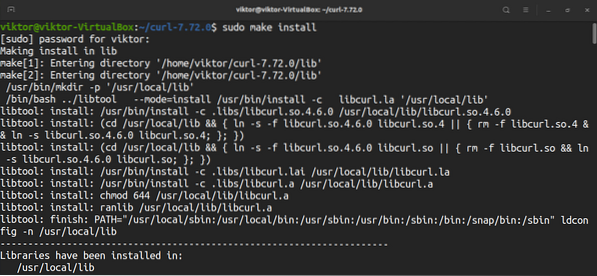
Использование curl
Чтобы продемонстрировать использование программы curl, сначала нам понадобится фиктивный файл для загрузки. Для этого подойдет любой онлайн-файл, если у вас есть прямая ссылка для скачивания. В этом руководстве я буду использовать небольшой файл, предоставленный Think Broadband.
Версия завитка
Проверьте версию curl, введя следующее:
$ curl --version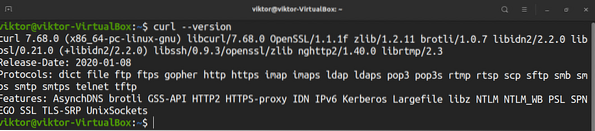
Скачать файл с помощью curl
Это очень простой способ использования curl. Скачиваем фиктивный файл. Здесь флаг «-O» указывает curl загрузить и сохранить файл в текущем каталоге.
$ curl -O http: // ipv4.скачать.Thinkbroadband.com / 10 МБ.застегивать
Чтобы загрузить и сохранить файл под другим именем, используйте флаг «-o». С этим флагом файл будет загружен и сохранен в текущем рабочем каталоге.
$ curl -o демо.файл http: // ipv4.скачать.Thinkbroadband.com / 10 МБ.застегивать
Скачать несколько файлов
Необходимо загрузить несколько файлов? Следуйте структуре команд, показанной ниже. При необходимости используйте «-o» или «-O».
$ curl -O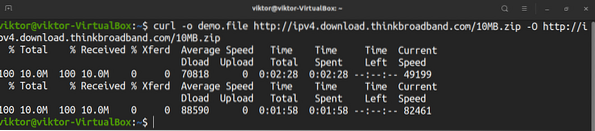
Индикатор
По умолчанию curl не показывает индикатор выполнения. Чтобы включить индикатор выполнения, используйте флаг «- #».
$ curl - # -O http: // ipv4.скачать.Thinkbroadband.com / 10 МБ.застегивать
Бесшумный режим
Если вы хотите, чтобы curl не печатал ничего, используйте флаг «-silent».
$ curl --silent -O http: // ipv4.скачать.Thinkbroadband.com / 10 МБ.застегивать
Ограничение скорости
Curl позволяет ограничить скорость загрузки. Для этого используйте флаг «-limit-rate», за которым следует ограничение пропускной способности. Здесь скорость загрузки ограничена до 1 МБ.
$ curl --limit-rate 1m -O http: // ipv4.скачать.Thinkbroadband.com / 10 МБ.застегивать
Управление FTP-сервером
Также можно управлять FTP-сервером с помощью curl. Предполагая, что FTP-сервер защищен, вам нужно будет использовать флаг «-u», за которым следует имя пользователя и пароль. Если файл не указан, curl распечатает список всех файлов и каталогов в домашнем каталоге пользователя.
$ curl -uЗагрузка файлов с FTP-сервера похожа на метод, показанный ранее. Однако, предполагая, что FTP-сервер требует аутентификации пользователя, используйте следующую структуру команд:
$ curl -uЧтобы загрузить файл на FTP-сервер, используйте следующую структуру команд:
$ curl -TПользовательский агент
В определенных ситуациях URL-адрес, к которому вы пытаетесь получить доступ, может быть заблокирован из-за отсутствия надлежащего пользовательского агента. Curl позволяет вам определять пользовательский агент вручную. Для этого используйте флаг «-A», за которым следует пользовательский агент. Что касается пользовательского агента, вы можете использовать рандомизатор пользовательских агентов. Если вам нужен собственный пользовательский агент, вы можете найти его в WhatIsMyBrowser.
$ curl -A "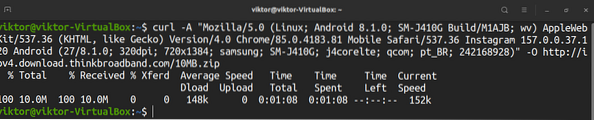
Последние мысли
Несмотря на то, что это простой и легкий инструмент, curl предлагает множество функций. По сравнению с другими менеджерами загрузки из командной строки, такими как wget, curl предлагает более сложный способ обработки загрузки файлов.
Для получения более подробной информации я всегда рекомендую проверить справочную страницу curl, которую вы можете открыть с помощью следующей команды:
$ мужчина завиток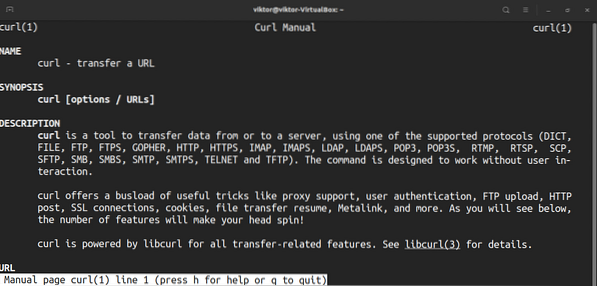
Ознакомьтесь с некоторыми из лучших менеджеров загрузки для Linux здесь.
Удачных вычислений!
 Phenquestions
Phenquestions


